بالاخره نقشه سامسونگ برای ایران از راه رسید
همراهی برای خیابانگردیهای شما
هجدهم مردادماه سامسونگ به طور رسمی نقشههای خود را برای کشور ایران ارائه کرد. در این نقشه علاوه بر اطلاعات مکانی و معبرها، قابلیت مهم مسیریابی نیز وجود دارد.
برنامه این نقشه رایگان است و هر کسی که گوشی یا تبلت سامسونگ دارد میتواند به راحتی این نرمافزار را دریافت و داخل دستگاه خود نصب و استفاده کند. نام این نرمافزار اختصاصی Samsung Navi است و شما با مراجعه به Samsung Apps قادر خواهید بود آن را دریافت کنید اما امکان دریافت آن بسته به این است که IM گوشی خود را در سامسونگ ثبت کرده باشید.
سامسونگ قصد دارد Samsung Navi را روی تمام گوشیها و تبلتهایی که از این پس وارد بازار میکند، به صورت پیشفرض و رایگان قرار دهد تا کاربران به راحتی از آن استفاده کنند. اما اگر شما از مشتریان قدیمی دستگاههای این شرکت هستید، باز هم مشکلی وجود نخواهد داشت؛ کافی است به Samsung Apps مراجعه کنید و با دریافت چند مگابایت از این نرمافزار بهرهمند شوید.
چند ماهی است که نمایندگی سامسونگ در ایران در حال کار و توسعه این نقشه است. مهمترین خصوصیتی که نقشه سامسونگ دارد این است که اطلاعات نقشههای آن از ابتدا جمعآوری و پیادهسازی شده است؛ در واقع مانند بسیاری از نرمافزارهای مشابه از اطلاعات آماده استفاده نکرده است. کار تهیه و جمعآوری اطلاعات این نقشه توسط پیمانکار سامسونگ یعنی شرکت رهنگار انجام شده است. در طول توسعه این نرمافزار، سامسونگ نسخههای آزمایشی آن را در اختیار لابراتوار عصر ارتباط قرار داد تا بررسی شود. مشکلات کوچکی به چشم میآمد ولی خوشبختانه در نسخه نهایی آن که در فروشگاه سامسونگ قرار دارد، رفع شدهاند.
سامسونگ این نرمافزار را به دو زبان فارسی و انگلیسی برای هر دو پلتفرم اندروید و بادا ارائه کرده است تا کاربران بنا بر نیاز خود زبان مورد علاقه خود را انتخاب کنند. این نقشه بسیار کامل بوده و به جز اطلاعات ترافیکی تمامی اطلاعاتی که میتوان از یک نرمافزار نقشه انتظار داشت، در آن وجود دارد؛ مانند مراکز خرید، بیمارستانها و درمانگاهها، رستورانهای بزرگ و کوچک و...
این نقشه بر اساس پلتفرم NDrive که یکی از بزرگترین شرکتهای فعال در حوزه نقشه و مسیریابی است، تهیه شده است. بنابراین نرمافزار یادشده دارای دو ضعف است: یکی اینکه در دستگاه چندلمسی (Multi Touch) قابلیت Pinch وجود ندارد. بنابراین برای بزرگنمایی (Zoom in) و کوچکنمایی (Zoom out) نقشه باید از دکمههای مخصوص آن کار استفاده کنید. دومین ضعفی که خودنمایی میکند و جزو مشکلات NDrive محسوب میشود، مصرف بیش از اندازه پردازنده و در نتیجه مصرف باتری دستگاه است. هنگامی که این نرمافزار را روی تبلت گلکسی 7 اینچی تست کردیم، در حالت معمول 70 درصد از زمان پردازنده برای این نرمافزار مورد استفاده قرار میگیرد. این میزان مصرف در حالت استفاده از موقعیتیاب جهانی (GPS) و مسیریابی به بیش از 90 درصد افزایش پیدا کرد. به جز این دو مورد، مشکل خاص دیگری مشاهده نشد.
سامسونگ فعلا در حدود 15 شهر بزرگ ایران از جمله تهران، مشهد، اصفهان، تبریز، شیراز و... را به طور کامل تهیه کرده و در نرمافزار خود گنجانده و هر شش ماه یکبار نقشه دو سه شهر جدید اضافه خواهد شد. همچنین نقشه کامل راههای ایران در آن وجود دارد. به زودی نقشههای آنها نیز برای دریافت و نصب در فروشگاه سامسونگ قرار خواهد گرفت.
مراحلی که برای دریافت این نرمافزار باید انجام دهید
قبل از هر چیزی باید گوشی یا تبلت خود را در سامسونگ ثبت کرده باشید. در گام بعدی باید به یک اینترنت بیسیم پرسرعت دسترسی داشته باشید که به فروشگاه سامسونگ متصل شوید. بعد از اتصال به اینترنت برنامه Samsung Apps را اجرا کنید. در قسمت جستوجو عبارت Navi را وارد کنید. روی Samsung Navi کلیک کنید. توضیحاتی در مورد این نرمافزار نمایش داده میشود. روی Get کلیک کنید. پیغامی ظاهر میشود مبنی بر اینکه باید 60 مگابایت دانود شود، آیا مایل هستید؟ شما بله را کلیک کنید تا فرآیند دریافت این نرمافزار آغاز شود. بسته به سرعت اینترنت این قسمت چند دقیقه به طول میانجامد. سپس نرمافزار را نصب و اجرا کنید. در گام اول توافقنامهای بین شما و شرکت سامسونگ نشان داده میشود؛ آن را قبول کنید. در گام بعدی نام کشور ایران را انتخاب کنید. در بخش بعدی این امکان محیا میشود که نرمافزار نقشه خود را به حسابهای کاربری خود در یکی از شبکههای اجتماعی پیشفرض مانند فیسبوک متصل کنید. میتوانید با کلیک روی دکمه پرش از این قسمت عبور کنید. بلافاصله پنجره فروشگاه این نرمافزار باز میشود و از شما این سوال پرسیده میشود که آیا مایل هستید 200 مگابایت دریافت کنید؟ شما در این قسمت حتما دکمه خیر را بزنید، زیرا بیش از 100 مگابایت آن مربوط به نقشه کشور کانادا است و گمان نمیکنم این نقشه برای شما کارایی داشته باشید. بعد از کلیک روی خیر صفحهای میبینید که چند آیتم تیکخورده در آن وجود دارد؛ تیک کنار گزینه Canada را برداید و بقیه بهروزرسانیها را دریافت کنید. تقریبا حدود 70 مگابایت خواهد بود. بعد از اتمام این آیتمها نقشه کاملا برای استفاده آماده میشود.
همزمان نقشه فارسی و انگلیسی در دستگاهتان دریافت و نصب میشود. به این نکته توجه داشته باشید که در لحظهای که از نقشه فارسی استفاده میکنید، از تایپ انگلیسی خودداری کنید. زیرا نتیجهای دربر نخواهد داشت و بالعکس. برای جابهجا شدن بین نقشه فارسی و انگلیسی کافی است از منوی اصلی به مسیریاب من -> درباره -> نقشههای من بروید و نقشه مورد نظر را فعال کنید. یک قطبنما و یک GPS نیز در همان مکان وجود دارد که مختصات جغرافیایی، جهت و سرعت را نیز نشان میدهد.
مرور نقشه هم به صورت دوبعدی و هم به صورت سهبعدی ممکن است. از طرفی دیگر، در قسمت تنظیمات این امکان وجود دارد که حالت مسیریابی را یکی از سه حالت سریعترین مسیر، کوتاهترین مسیر و مسیر پیاده را انتخاب کنید. مثلا اگر قصد دارید مسیری را پیاد بروید، آن را روی حالت مناسب بگذارید. مقصد نهایی را تعیین کنید و مسیریابی را آغاز کنید. بدین ترتیب مسافتی که باید طی کنید، بر حسب کیلومتر یا مایل نشان داده میشود. بعد از چند لحظه و با توجه به سرعت حرکت، مدتزمانی که طول میکشد به مقصد برسید پیشبینی میشود.
در مسیریابی اگر صدا را فعال کرده باشید، یک خانم گوینده شما را در حرکت کردن راهنمایی میکند؛ برای مثال خروج از اولین چپگرد. این گزینه دقیقا در زمانی که رانندگی میکنید، خیلی کاربرد خواهد داشت. به این ترتیب قبل از شروع حرکت، مقصد خود را مشخص میکنید و محلی که شما در آن قرار دارید توسط خود برنامه و با استفاده از GPS تشخیص داد میشود و در ادامه مسیر، برنامه هست که شما را در حرکت بین معابر مختلف راهنمایی میکند. همچنین امکان فعال کردن اعلام هشدار هنگام نزدیک شدن به دوربینهای کنترل سرعت و رسیدن به سرعت غیرمجاز نیز در تنظیمات وجود دارد.
هنگام وارد کردن آدرس خاصی اگر نقشه کشور دیگری را در برنامه خود نصب دارید، ابتدا باید کشور مورد نظر خود را انتخاب کنید. سپس اگر گزینه «استان» فعال بود، استان خود را انتخاب کنید؛ مثلا استان تهران. البته هنوز به دلیل اینکه نقشه همه استانها موجود نیست، این گزینه غیرفعال است. در گام بعدی باید شهر/مرحله را برگزینید. برای نمونه در این قسمت باید نام تهران را وارد کنید و ok کنید. به صورت خودکار وارد مرحله انتخاب معبر میشود. حالا نام هر معبری را که مورد نظرتان است وارد کنید. از بین گزینههای پیشنهادی درست را انتخاب کنید. در نهایت باید دکمه نمایش را کلیک کنید تا برنامه محل مورد نظر را در نقشه به شما نشان دهد.
در نقشه نیز هر کجا را که کلیک کنید، اطلاعات آن بخش نشان داده میشود. برای مثال اگر روی کوچهای خاص کلیک کنید، نام آن کوچه نشان داده میشود یا اگر روی علامت یک بیمارستان کلیک کنید نام کامل آن محل نشان داده میشود.
در بخش تنظیمات نقشه گزینهای با نام اماکن عمومی وجود دارد. از طریق آن میتوانید اماکنی که مایل هستید در نقشه به شما نشان داده شود را فعال و مابقی را غیرفعال کنید. در این نقشه اطلاعات 130هزار مکان عمومی (POI) وجود دارد. برای مثال من دوست دارم در نقشه من محل رستورانها، داروخانهها، مراکز خرید و حمل و نقل نشان داده شود و در عوض اماکن تفریحی، دیدنی، انتظامی و فرهنگسراها نمایان نشود. از همین بخش تنظیمات میتوانم گزینههای مورد نظرم را فعال و غیرفعال کنم.
یکی از قابلیتهای جالب این برنامه بخش بهاشتراکگذاری آن است. از طریق این بخش امکان بهاشتراکگذاری محلی خاص در حساب کاربریتان در فیسبوک، با ایمیل و از طریق اساماس وجود دارد. برای مثال شما میخواهید به دوستتان آدرس محل قرارتان را اعلام کنید، به جای اینکه مدام در تماس باشید و دردسرهای زیادی برای پیدا کردن هم بکشید، کافی است روی نقشه محل مورد نظر خود را پیدا کنید، با فشار دادن دکمه در پایین نقشه، به صورت خودکار مختصات جغرافیایی به یک اساماس ضمیمه میشود و آن اساماس را به دوستتان ارسال میکنید. کافی است دوست شما هم برنامه Navi را داشته باشد و روی اساماس کلیک کند. بدین ترتیب به صورت خودکار آدرس محل مورد نظر شما در نقشه دوستتان ظاهر میشود. علاوه بر این میتواند از این طریق مسیریابی کند و درست در محل مورد نظر حضور یابد.
عصر ارتباط





 پاسخ با نقل قول
پاسخ با نقل قول

